2019 Peugeot 508 Ключ
[x] Cancel search: КлючPage 272 of 320

4
FM 87.5 MHz
Radio Media
В зависимости от комплектации/версии автомобиля.Выберите источник аудиосигнала,
радиостанцию, просмотр фотографий.
Телефон
В зависимости от комплектации/версии автомобиля.
Подк лючение телефона через Bluetooth
®,
просмотр уведомлений, сообщений
электронной почты и отправка быстрых
сообщений.
Настройки
В зависимости от комплектации/версии автомобиля.
Настройте личный профиль и/или
настройте звук (баланса, ак устическое
поле и т. д.) и дисплей (язык, единицы
измерения, дату, время и т. д.).Приложения
В зависимости от комплектации/версии автомобиля.
Некоторые приложения смартфона
можно открывать через CarPlay
®,
MirrorLinkTM (доступно в некоторых
странах) или Android Auto.
Проверьте состояние подк лючения по
Bluetooth
® и к Wi-Fi.
Меню
Подключенный навигатор
В зависимости от комплектации/версии автомобиля.
Ввод настройки навигации и выбор
пункта назначения.
Пользуйтесь услугами в реальном
времени, доступными в зависимости от
устройства.
PEUGEOT Connect Nav
Page 273 of 320
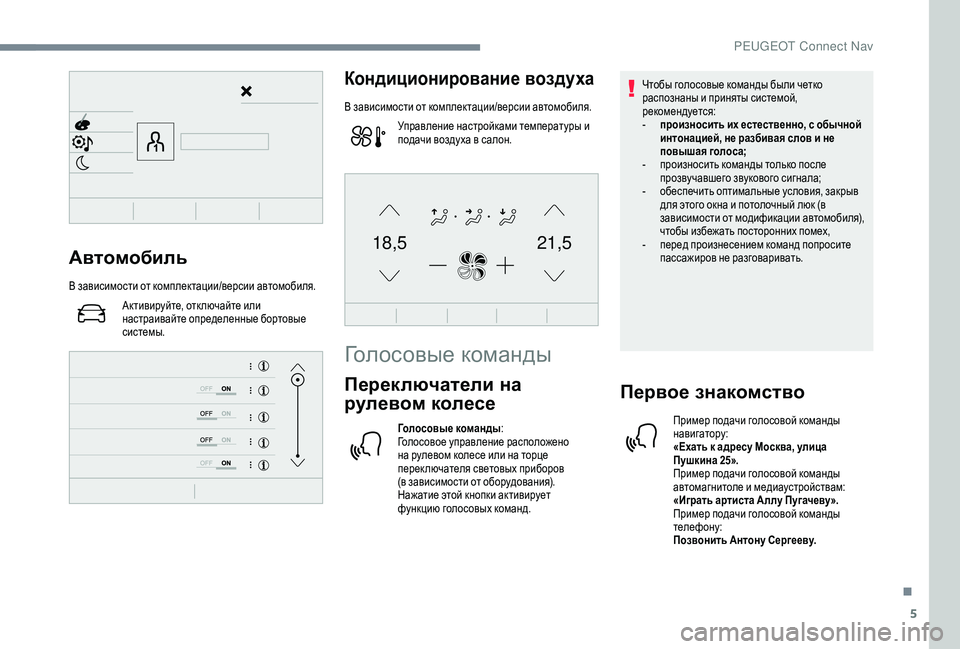
5
21,518,5Автомобиль
В зависимости от комплектации/версии автомобиля.Активируйте, отключайте или
настраивайте определенные бортовые
системы.
Кондиционирование воздуха
В зависимости от комплектации/версии автомобиля.Управление настройками температуры и
подачи воздуха в салон.
Голосовые команды
Переключатели на
рулевом колесе
Голосовые команды :
Голосовое управление расположено
на рулевом колесе или на торце
переключателя световых приборов
(в
зависимости от оборудования).
Нажатие этой кнопки активирует
функцию голосовых команд. Чтобы голосовые команды были четко
распознаны и приняты системой,
рекомендуется:
-
п
роизносить их естественно, с обычной
интонацией, не разбивая слов и не
повышая голоса;
-
п
роизносить команды только после
прозвучавшего звукового сигнала;
-
об
еспечить оптимальные условия, закрыв
для этого окна и потолочный люк (в
зависимости от модификации автомобиля),
чтобы избежать посторонних помех,
-
п
еред произнесением команд попросите
пассажиров не разговаривать.
Первое знакомство
Пример подачи голосовой команды
навигатору:
«Ехать к адресу Москва, улица
Пушкина 25».
Пример подачи голосовой команды
автомагнитоле и медиаустройствам:
«Играть артиста А ллу Пугачеву».
Пример подачи голосовой команды
телефону:
Позвонить Антону Сергееву.
.
P
Page 279 of 320
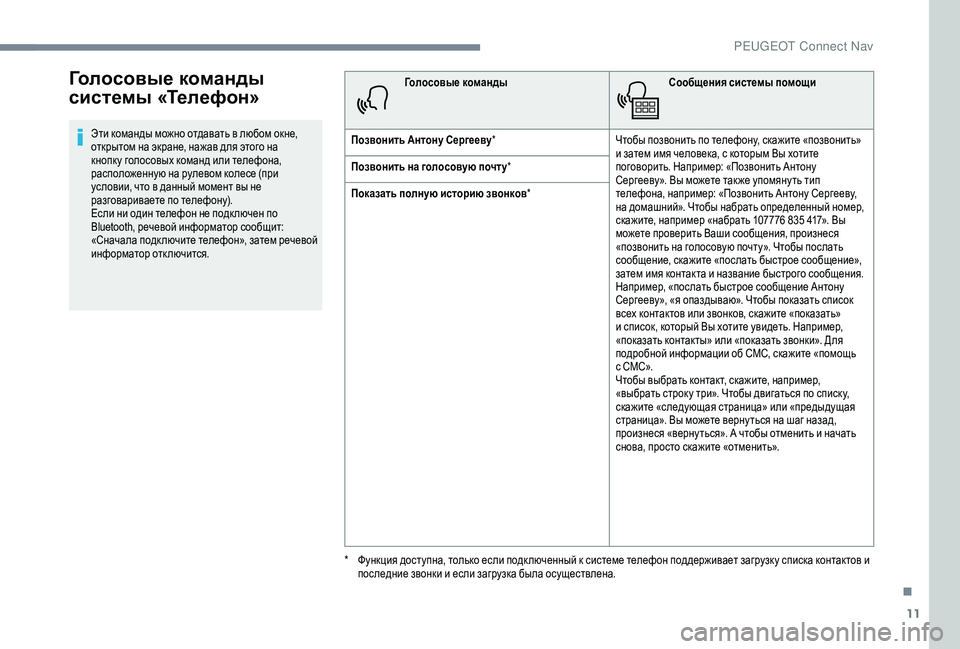
11
Голосовые команды
системы «Телефон»
Эти команды можно отдавать в любом окне,
открытом на экране, нажав для этого на
кнопк у голосовых команд или телефона,
расположенную на рулевом колесе (при
условии, что в данный момент вы не
разговариваете по телефону).
Если ни один телефон не подк лючен по
Bluetooth, речевой информатор сообщит:
«Сначала подключите телефон», затем речевой
информатор отключится.Голосовые команды
Сообщения системы помощи
Позвонить Антону Сергееву *Чтобы позвонить по телефону, скажите «позвонить»
и затем имя человека, с которым Вы хотите
поговорить. Например: «Позвонить Антону
Сергееву». Вы можете так же упомяну ть тип
телефона, например: «Позвонить Антону Сергееву,
на домашний». Чтобы набрать определенный номер,
скажите, например «набрать 107776 835 417». Вы
можете проверить Ваши сообщения, произнеся
«позвонить на голосовую почту». Чтобы послать
сообщение, скажите «послать быстрое сообщение»,
затем имя контакта и название быстрого сообщения.
Например, «послать быстрое сообщение Антону
Сергееву», «я опаздываю». Чтобы показать список
всех контактов или звонков, скажите «показать»
и список, который Вы хотите увидеть. Например,
«показать контакты» или «показать звонки». Для
подробной информации об СМС, скажите «помощь
с СМС».
Чтобы выбрать контакт, скажите, например,
«выбрать строк у три». Чтобы двигаться по списк у,
скажите «следующая страница» или «предыдущая
страница». Вы можете верну ться на шаг назад,
произнеся «верну ться». А чтобы отменить и начать
снова, просто скажите «отменить».
Позвонить на голосовую почт у
*
Показать полную историю звонков *
*
Ф
ункция доступна, только если подк люченный к системе телефон поддерживает загрузк у списка контактов и
последние звонки и если загрузка была осуществлена.
.
PEUGEOT Connect Nav
Page 280 of 320
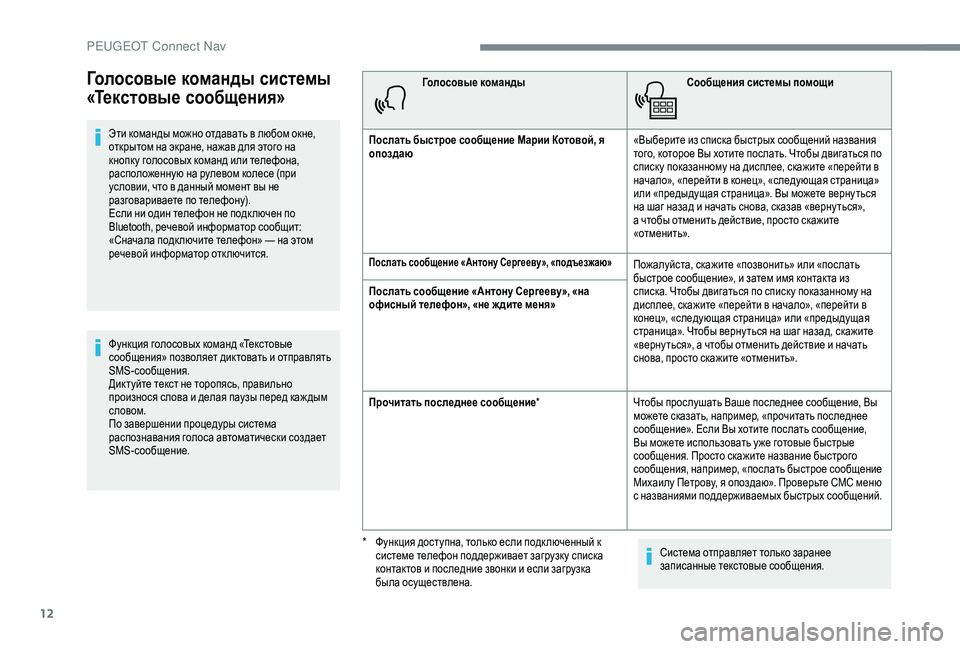
12
Голосовые команды системы
«Текстовые сообщения»
Эти команды можно отдавать в любом окне,
открытом на экране, нажав для этого на
кнопк у голосовых команд или телефона,
расположенную на рулевом колесе (при
условии, что в данный момент вы не
разговариваете по телефону).
Если ни один телефон не подк лючен по
Bluetooth, речевой информатор сообщит:
«Сначала подк лючите телефон» — на этом
речевой информатор отключится.
Функция голосовых команд «Текстовые
сообщения» позволяет диктовать и отправлять
SMS-сообщения.
Диктуйте текст не торопясь, правильно
произнося слова и делая паузы перед каж дым
словом.
По завершении процедуры система
распознавания голоса автоматически создает
SMS-сообщение.Голосовые команды
Сообщения системы помощи
Послать быстрое сообщение Марии Котовой, я
опоздаю «Выберите из списка быстрых сообщений названия
того, которое Вы хотите послать. Чтобы двигаться по
списк у показанному на дисплее, скажите «перейти в
начало», «перейти в конец», «следующая страница»
или «предыдущая страница». Вы можете верну ться
на шаг назад и начать снова, сказав «верну ться»,
а чтобы отменить действие, просто скажите
«отменить».
Послать сообщение «Антону Сергееву», «пoдъезжаю»Пожалуйста, скажите «позвонить» или «послать
быстрое сообщение», и затем имя контакта из
списка. Чтобы двигаться по списк у показанному на
дисплее, скажите «перейти в начало», «перейти в
конец», «следующая страница» или «предыдущая
страница». Чтобы верну ться на шаг назад, скажите
«верну ться», а чтобы отменить действие и начать
снова, просто скажите «отменить».
Послать сообщение «Антону Сергееву», «на
офисный телефон», «не ж дите меня»
Прочитать последнее сообщение
*Чтобы прослушать Ваше последнее сообщение, Вы
можете сказать, например, «прочитать последнее
сообщение». Если Вы хотите послать сообщение,
Вы можете использовать у же готовые быстрые
сообщения. Просто скажите название быстрого
сообщения, например, «послать быстрое сообщение
Михаилу Петрову, я опоздаю». Проверьте СМС меню
с названиями поддерживаемых быстрых сообщений.
Система отправляет только заранее
записанные текстовые сообщения.
*
Ф
ункция доступна, только если подк люченный к
системе телефон поддерживает загрузк у списка
контактов и последние звонки и если загрузка
была осуществлена.
PEUGEOT Connect Nav
Page 281 of 320
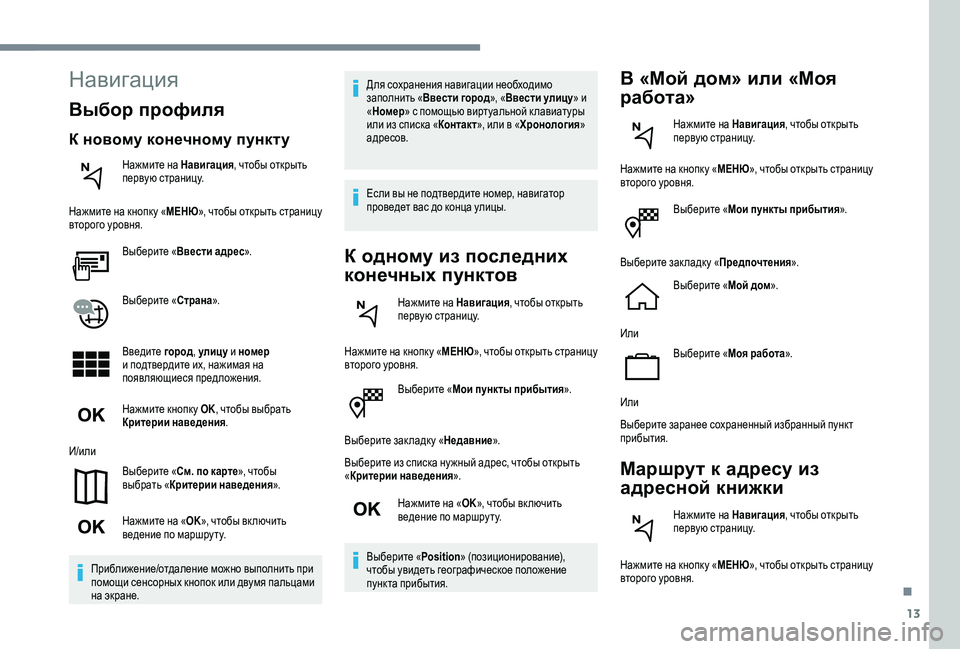
13
Выберите «Мои пункты прибытия ».
Выберите зак ладк у «Недавние ».
Выберите из списка ну жный адрес, чтобы открыть
« Критерии наведения ».
Нажмите на « OK», чтобы включить
ведение по маршру ту.
Выберите « Position» (позиционирование),
чтобы увидеть географическое положение
пункта прибытия.
В «Мой дом» или «Моя
работа»
Нажмите на Навигация , чтобы открыть
первую страницу.
Нажмите на кнопк у « МЕНЮ», чтобы открыть страницу
второго уровня.
Выберите « Мои пункты прибытия ».
Выберите зак ладк у «Предпочтения ».
Выберите « Мой дом».
Или Выберите « Моя работа ».
Или
Выберите заранее сохраненный избранный пункт
прибытия.
Маршрут к адресу из
адресной книжки
Нажмите на Навигация , чтобы открыть
первую страницу.
Нажмите на кнопк у « МЕНЮ», чтобы открыть страницу
второго уровня.
Навигация
Выбор профиля
К новому конечному пункту
Нажмите на Навигация , чтобы открыть
первую страницу.
Нажмите на кнопк у « МЕНЮ», чтобы открыть страницу
второго уровня.
Выберите « Ввести адрес ».
Выберите « Страна».
Введите город, улицу и номер
и подтвердите их, нажимая на
появляющиеся предложения.
Нажмите кнопк у OK , чтобы выбрать
Критерии наведения .
И/или Выберите « См. по карте», чтобы
выбрать «Критерии наведения ».
Нажмите на « OK», чтобы включить
ведение по маршру ту.
Приближение/отдаление можно выполнить при
помощи сенсорных кнопок или двумя пальцами
на экране. Для сохранения навигации необходимо
заполнить «
Ввести город », «Ввести улицу » и
« Номер » с помощью виртуальной к лавиатуры
или из списка «Контакт », или в «Хронология »
адресов.
Если вы не подтвердите номер, навигатор
проведет вас до конца улицы.
К одному из последних
конечных пунктов
Нажмите на Навигация , чтобы открыть
первую страницу.
Нажмите на кнопк у « МЕНЮ», чтобы открыть страницу
второго уровня.
.
Page 282 of 320
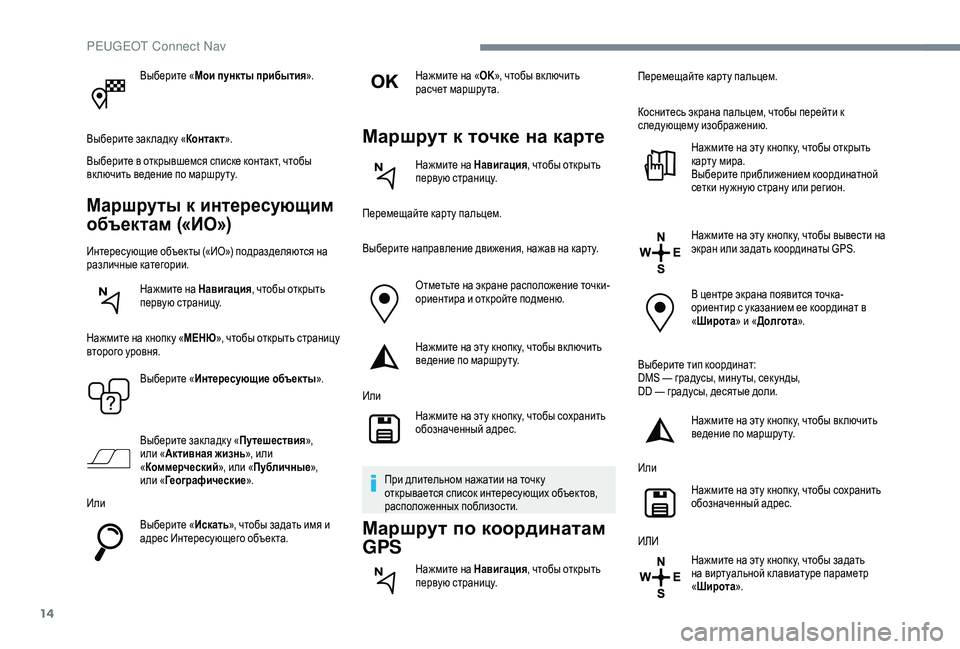
14
Выберите «Мои пункты прибытия ».
Выберите зак ладк у «Контакт ».
Выберите в открывшемся списке контакт, чтобы
вк лючить ведение по маршру ту.
Маршруты к интересующим
объектам («ИО»)
Интересующие объекты («ИО») подразделяются на
различные категории.
Нажмите на Навигация , чтобы открыть
первую страницу.
Нажмите на кнопк у « МЕНЮ», чтобы открыть страницу
второго уровня.
Выберите «Интересующие объекты ».
Выберите зак ладк у «Путешествия »,
или « Активная жизнь », или
« Коммерческий », или «Публичные »,
или « Географические ».
Или Выберите «Искать », чтобы задать имя и
адрес Интересующего объекта. Нажмите на «
OK», чтобы включить
расчет маршру та.
Маршрут к точке на карте
Нажмите на Навигация , чтобы открыть
первую страницу.
Перемещайте карту пальцем.
Выберите направление движения, нажав на карту.
Отметьте на экране расположение точки-
ориентира и откройте подменю.
Нажмите на эту кнопк у, чтобы вк лючить
ведение по маршру ту.
Или Нажмите на эту кнопк у, чтобы сохранить
обозначенный адрес.
При длительном нажатии на точк у
открывается список интересующих объектов,
расположенных поблизости.
Маршрут по координатам
GPS
Нажмите на Навигация , чтобы открыть
первую страницу. Перемещайте карту пальцем.
Коснитесь экрана пальцем, чтобы перейти к
следующему изображению.
Нажмите на эту кнопк у, чтобы открыть
карту мира.
Выберите приближением координатной
сетки ну жную страну или регион.
Нажмите на эту кнопк у, чтобы вывести на
экран или задать координаты GPS.
В центре экрана появится точка-
ориентир с указанием ее координат в
«Широта » и «Долгота ».
Выберите тип координат:
DMS — градусы, мину ты, сек унды,
DD — градусы, десятые доли.
Нажмите на эту кнопк у, чтобы вк лючить
ведение по маршру ту.
Или Нажмите на эту кнопк у, чтобы сохранить
обозначенный адрес.
ИЛИ Нажмите на эту кнопк у, чтобы задать
на виртуальной к лавиатуре параметр
«Широта ».
PEUGEOT Connect Nav
Page 283 of 320

15
ИНажмите на эту кнопк у, чтобы задать
на виртуальной к лавиатуре параметр
«Долгота ».
TMC (Trafic Message
Channel)
Сообщения «TMC» (Traffic Message Channel)
связаны с Европейским стандартом передачи
дорожной информации по каналам RDS
в диапазоне FM, передаче дорожной
информации в режиме реального времени.
Поступающие сообщения «TMC» отражаются
на карте GPS-навигатора и мгновенно
принимаются им к сведению в режиме ведения,
позволяя избежать места ДТП, дорожные
пробки и закрытые участки дорог.
Показ опасных зон предписан действующим
законодательством и доступен подписавшимся
на эту услуг у.
Подключенный
навигатор
В зависимости от версии
В зависимости от уровня комплектации автомобиля
Подключение к сети через
бортовую систему автомобиля
ИЛИ
Подключение к сети самим
пользователем
Доступ к системе
подключенной навигации
По соображениям безопасности и в связи с
продолжительным отвлечением внимания
водителя, пользование смартфоном во время
вождения запрещено.
Все действия следует выполнять на
неподвижном автомобиле . Для доступа к системе подк люченной
навигации можно использовать бортовую
систему «Вызова срочной или неотложной
помощи» или воспользоваться своим
смартфоном как модемом.
Активируйте и настройте раздачу дост упа на
смартфоне.
Подключение к сети через
бортовую систему автомобиля
Система автоматически подключается
к модему слу жбы «Вызова срочной или
неотложной помощи» и не требует связи
со смартфоном пользователя.
Подключение к сети самим
пользователем
Подк лючите кабель USB.
Подк люченный к USB смартфон будет
заряжаться.
Подк лючение USB
Активируйте режим Bluetooth на
телефоне и убедитесь, что он «виден»
(см. раздел «Connect-App»).
Подключение Bluetooth
Чтобы быть в к урсе о совместимых моделях
смартфонов, зайдите на сайт изготовителя
автомобиля, созданный для вашей страны.
.
P
Page 284 of 320

16
Выберите сеть Wi-Fi, найденную
системой, и подключитесь.
Подк лючение Wi- Fi
Эта функция доступна, только если
активирована в меню уведомлений или меню
Applications (Приложения). Нажмите на кнопк у Notifications
(Уведомления).
Выберите Wi-Fi, чтобы вк лючить эту
функцию.
ИЛИ Нажмите на Applications , чтобы открыть
первую страницу.
Нажмите на кнопк у « OPTIONS», чтобы открыть
страницу второго уровня.
Выберите «Подк лючение к сети Wi- Fi ».
Выберите зак ладк у «Безопасно »,
« Небезопасно » или «Запомнено ».
Выберите сеть. Наберите на виртуальной к лавиатуре
«
Пароль » сети Wi-Fi и «Ключ ».
Нажмите на « OK», войти в сеть.
Ограничение доступа:
-
С с
истемой CarPlay
® «раздача» доступа
возможна только в режиме Wi-Fi.
-
С с
истемой MirrorLink
TM «раздача» доступа
возможна только через соединение USB.
Качество доступа к услугам зависит от качества
работы сети.
С появлением системы «TOMTOM
TR AFFIC» услуги становятся
доступными.
В системе подк люченной навигации имеются
следующие услуги.
Пакет подк люченных услуг:
-
П
рогноз погоды,
-
З
аправочные пункты,
-
П
аркинг,
-
Тр
а ф и к ,
-
И
нтересующие объекты, поиск на
местности.
Пакет «Oпасная зона» (опция). Технологии и стандарты находятся
в постоянном развитии, поэтому для
поддержания постоянной связи меж ду
смартфоном и бортовой системой смартфон
должен быть разблокирован; операционная
система смартфона всегда должна быть
обновлена, а его дата и время должны
совпадать с датой и временем бортовой
системы.
Настройки подключенного
навигатора
Пользуясь меню «Настройки», можно создать
профиль одного или группы пользователей
с общими интересами и осуществить
множество различных настроек (память
радиоприемника, настройки аудиосистемы,
хронологию навигатора, избранные контакты
и т. д.), при этом настройки воспроизводятся
автоматически.
Нажмите на Навигация , чтобы открыть
первую страницу.
Нажмите на кнопк у МЕНЮ , чтобы открыть страницу
второго уровня.
Выберите Параметры .
PEUGEOT Connect Nav